Pentru confidențialitate și securitate în conversația din aplicația Zalo, cauți o modalitate de a o ascunde. Deci, poate Zalo să ascundă conversația?
Răspunsul este da, trebuie doar să efectuați următorii pași pentru a ascunde conversația cu alte persoane de pe Zalo.
Cum să ascunzi conversațiile Zalo
Pasul 1: Utilizatorul deschide Zalo, selectează conversația pe care dorește să o ascundă și dă clic dreapta sau dă clic pe semnul „ ... ” al conversației. Va apărea un panou de notificări, iar utilizatorul dă clic pe Ascunde chatul.
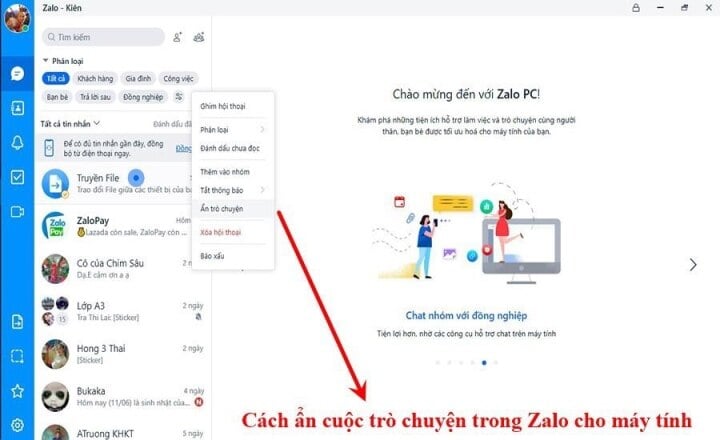
Cum să ascunzi conversațiile Zalo într-o clipă.
Pasul 2: Similar telefonului, utilizatorilor li se va solicita să introducă un cod PIN de 4 cifre pentru a ascunde conversația selectată. După finalizarea acestei operațiuni, această conversație va fi ascunsă și nu va mai apărea public pe Zalo.
Notă: Dacă nu ați ascuns niciodată nicio conversație pentru acest cont Zalo (atât pe telefon, cât și pe computer), codul PIN poate fi selectat arbitrar. Totuși, dacă ați ascuns anterior o conversație, trebuie să introduceți codul PIN corect utilizat anterior pentru a ascunde conversația, altfel Zalo va raporta o eroare.
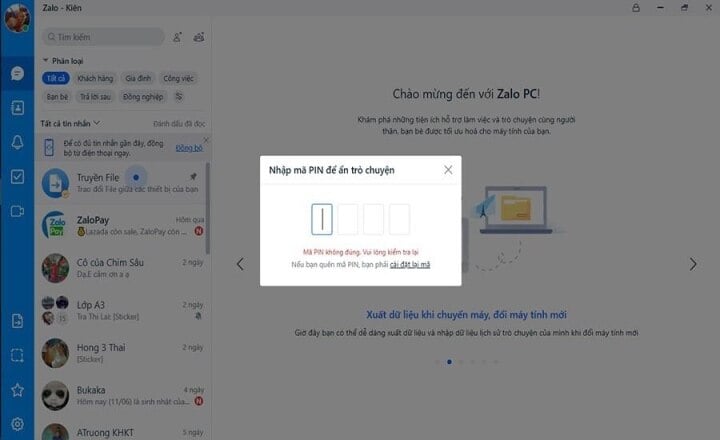
Dacă ați ascuns anterior o conversație, trebuie să introduceți codul PIN corect utilizat anterior pentru a ascunde conversația, altfel Zalo va raporta o eroare.
Cum să găsești conversații ascunse în Zalo
După ce ați ascuns o conversație, o puteți găsi din nou, atâta timp cât vă amintiți codul PIN. Puteți face acest lucru în unul din următoarele două moduri:
Metoda 1: Introduceți numele conversației în caseta de căutare, conversația va apărea în rezultate și trebuie doar să faceți clic pentru a o deschide.
Metoda 2: Introduceți în caseta de căutare codul PIN pe care l-ați folosit pentru a ascunde conversația; conversațiile ascunse vor fi afișate în rezultate.
Notă: După vizualizarea conversației și ieșirea din interfața externă, această conversație va continua să fie ascunsă ca înainte. Va fi afișată din nou doar atunci când o veți reafișa.
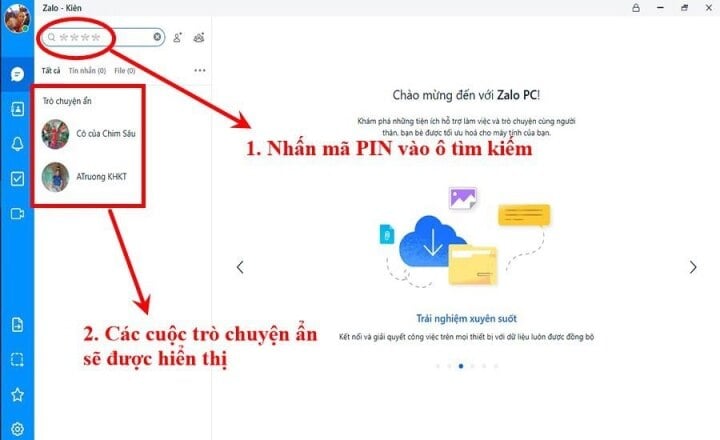
Cum să reafișezi conversațiile în Zalo
După ce ascundeți o conversație în Zalo, o puteți reafișa pentru a o afișa din nou normal.
Pasul 1: Căutați conversații ascunse în modul de mai sus.
Pasul 2: Apăsați și mențineți apăsat (sau faceți clic dreapta, faceți clic pe cele trei puncte dacă sunteți pe un computer) și selectați Afișați chatul pentru ca acesta să fie afișat din nou public în Zalo.
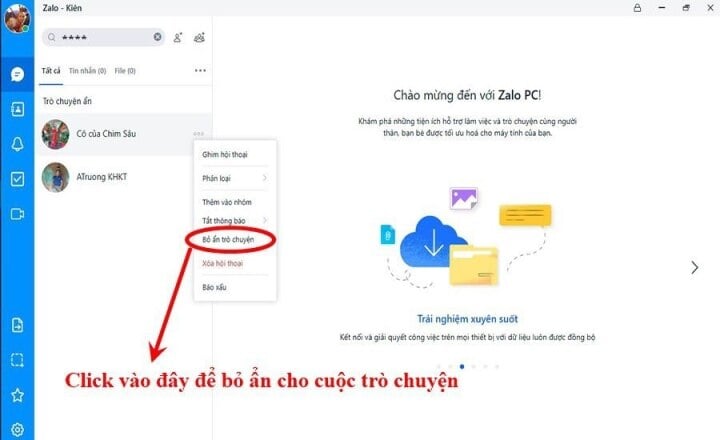
Cum să procedezi când uiți codul PIN
Prin operațiunile de mai sus, se poate observa că codul PIN joacă un rol foarte important ca cheie pentru ascunderea sau reafișarea unei conversații, așa că trebuie să vă amintiți codul PIN. În cazul în care ați uitat codul PIN, singura modalitate de a-l remedia este să resetați codul PIN.
Pe telefon, trebuie doar să faceți clic pe Resetare PIN și să urmați instrucțiunile care apar pe ecran. Cu Zalo pe computer, utilizatorii selectează Setări → Mesaje → Ștergere PIN și apoi continuă să reseteze un nou PIN.
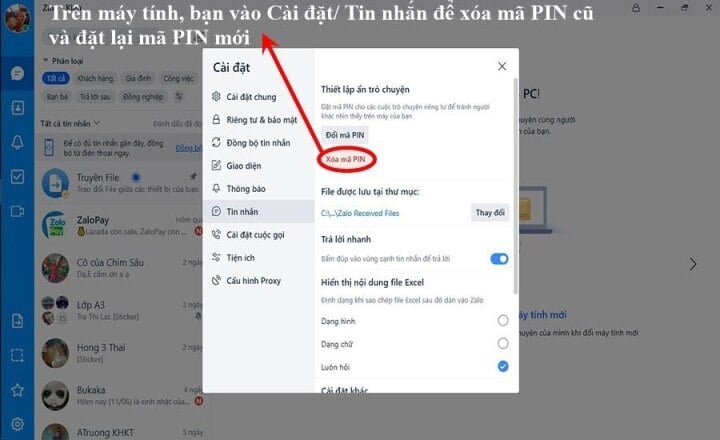
Notă: După resetarea codului PIN, toate conversațiile ascunse anterior vor fi dezactivate și vor apărea din nou public în Zalo.
Sperăm că informațiile noastre de mai sus vă vor ajuta să utilizați Zalo mai convenabil atât în viața de zi cu zi, cât și la locul de muncă.
Util
Emoţie
Creativ
Unic
Mânie
Sursă






![[Foto] Închiderea primului Congres al Delegaților de Partid ai Agențiilor Centrale de Partid](https://vphoto.vietnam.vn/thumb/1200x675/vietnam/resource/IMAGE/2025/9/24/b419f67738854f85bad6dbefa40f3040)


















![[Foto] Redactorul-șef al ziarului Nhan Dan, Le Quoc Minh, a primit delegația de lucru a ziarului Pasaxon](https://vphoto.vietnam.vn/thumb/1200x675/vietnam/resource/IMAGE/2025/9/23/da79369d8d2849318c3fe8e792f4ce16)




































![[Foto] Deschiderea solemnă a primului Congres al Delegaților de Partid ai Agențiilor Centrale de Partid](https://vphoto.vietnam.vn/thumb/402x226/vietnam/resource/IMAGE/2025/9/24/82a89e250d4d43cbb6fcb312f21c5dd4)
















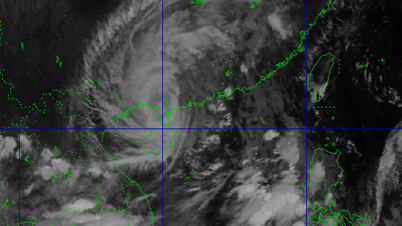












Comentariu (0)